ユーザー
memoQ TMS上のリソース (翻訳メモリ、用語ベースなど) およびプロジェクトにアクセスするユーザーを管理できます。新規ユーザーの作成、グループメンバーを含む既存ユーザーの詳細情報の変更、サーバーへのアクセスが不要になったユーザーの削除などが可能です。
操作手順
- WebブラウザでmemoQweb (legacy)を開きます。管理者またはプロジェクトマネージャとしてログインします。
- 管理者タブをクリックし、その下にあるユーザータブをクリックします。
- ユーザーページが表示されます。
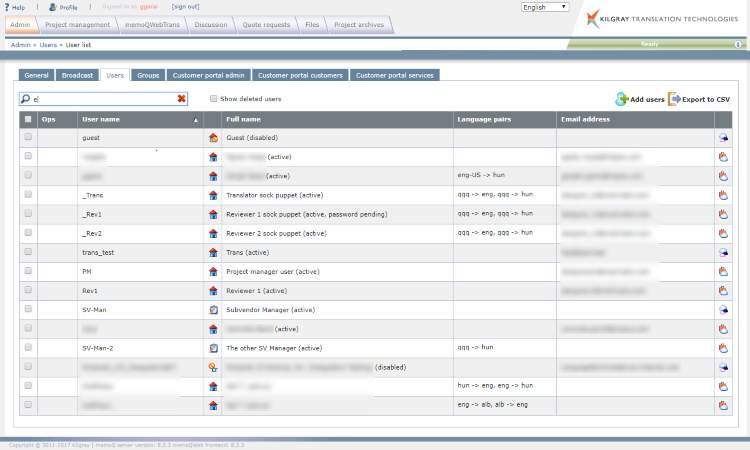
その他のオプション
新規ユーザーを追加するには:リストの上のユーザーを追加をクリックします。
削除されたユーザーを表示するには:削除されたユーザーを表示チェックボックスをオンにします。
ユーザーを検索するには:Searchフィールドにユーザー名の一部を入力し、を入力を押します。
テーブルをソートするには:列ヘッダーをクリックすると、その列でソートされます。ソート順を逆にするには、列ヘッダーの矢印 (例:画面ショットではユーザー名の横) をクリックします。
すべてのユーザーのリストをエクスポートするには:リストの上にあるCSVにエクスポートアイコンをクリックします。ユーザーをCSVへエクスポートしていますウィンドウが表示され、しばらくするとユーザーとともにCSVファイルをエクスポートリンクが表示されます。リンクをクリックしてファイルをダウンロードします。閉じるをクリックしてユーザーをCSVへエクスポートしていますウィンドウを閉じます。このファイルをMicrosoft Excelで表示または編集します。
サブベンダーユーザーは個別に処理されます:あなたがサブベンダーマネージャの場合、あなたの組織のメンバーのみをエクスポートすることができます。サーバーを所有していても、サーバーにサブベンダー組織が含まれている場合は、サブベンダーのユーザーを表示またはエクスポートすることはできません。
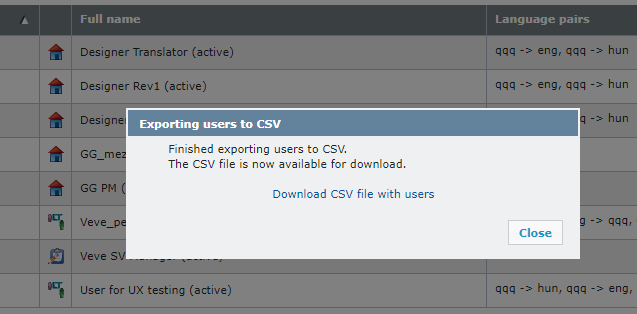
CSVファイルには以下の列があります:ユーザー名、氏名、Eメール、アドレス、電話番号、携帯電話番号、ワークフローをパッケージ、言語、グループメンバシップ、User can edit information in memoQweb、User can edit language properties in memoQweb、アカウントの状況、アカウントの種類。
ユーザーテーブル
- 操作:ここでは、指定しているユーザーに対して実行できる操作を確認できます。
すべてのユーザーを選択するには:操作列ヘッダーの横にあるチェックボックスを選択します。
ユーザーの詳細を変更するには:編集 ![]() アイコンをクリックします。ユーザーの詳細を示すユーザーの編集ウィンドウが表示されます。ユーザー名以外はすべて変更できます。変更を確定するには、保存をクリックします。
アイコンをクリックします。ユーザーの詳細を示すユーザーの編集ウィンドウが表示されます。ユーザー名以外はすべて変更できます。変更を確定するには、保存をクリックします。
ユーザーのパスワードをリセットするには:パスワードのリセット ![]() アイコンをクリックします。SSOユーザーアカウント (SAM/AD/LT) のパスワードはリセットできません。ユーザーがパスワードを忘れた場合は、memoQweb (legacy)サインインページのリンクをクリックして新しいパスワードを要求できます。ユーザー名を入力する必要があり、memoQwebのパスワードリセットページへのリンクが記載された通知メールが送られてきます。
アイコンをクリックします。SSOユーザーアカウント (SAM/AD/LT) のパスワードはリセットできません。ユーザーがパスワードを忘れた場合は、memoQweb (legacy)サインインページのリンクをクリックして新しいパスワードを要求できます。ユーザー名を入力する必要があり、memoQwebのパスワードリセットページへのリンクが記載された通知メールが送られてきます。
選択したユーザーを削除するには:削除 ![]() アイコンをクリックします。削除を確定する必要があります:ユーザーを削除ウィンドウのテキストフィールドにyesと入力し、OKをクリックします。削除を完了しない場合は、キャンセルをクリックします。
アイコンをクリックします。削除を確定する必要があります:ユーザーを削除ウィンドウのテキストフィールドにyesと入力し、OKをクリックします。削除を完了しない場合は、キャンセルをクリックします。
ユーザーはいったん削除すると元に戻せません:自分が何をしているか確実にわかっている場合にのみ、削除を確定します。
注意:ユーザーを削除すると、そのユーザーはユーザータブから削除され、リソースアクセス権および暗黙的なプロジェクトアクセス権はすべて失われます。
重要:サーバーを常に管理できるようにするために、組み込みadminユーザーを削除することはできません。
注意:ユーザーをサーバーから短時間除外する場合は、アカウントを無効にします。削除しないでください。ユーザーを選択して編集をクリックし、ログインを無効にするチェックボックスをオンにします。
- ユーザー名:この列には、サーバーへのサインインに使用されるユーザー名が表示されます。
- 次の列には、ユーザー/グループタイプが表示されます:
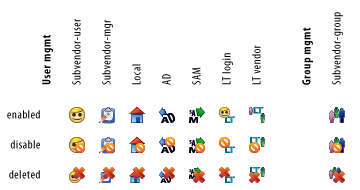
- 氏名:この列には、ユーザーのフルネームとステータス情報が括弧付きで表示されます。ユーザーがアクティブか非アクティブ (無効) か、ロックされているかパスワードが保留中かを示します。また、アクティブかパスワードが保留中かなどを組み合わせて表示することもできます:

編集アイコンをクリックすると、ユーザーアクセスが有効または無効になります。 - 言語ペア:この列には、ユーザーが作業できる言語ペアが表示されます。
- メールアドレス:この列には、ユーザーの電子メールが表示されます。memoQ TMSはこのアドレスに電子メール通知を送信します。
- 最後の列には、ユーザーに許可されているパッケージワークフローが表示されます。
- ユーザーはパッケージの操作とオンラインプロジェクトのチェックアウトの両方を行うことができます:

- ユーザーはパッケージのみを操作できます:

- ユーザーはオンラインプロジェクトのチェックアウトのみを行えます:

コンテキストメニュー:
ユーザーを右クリックします。コンテキストメニューが表示され、ユーザーに対して頻繁に実行できるアクションが示されます:
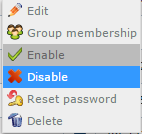
注意:一度に複数のユーザーを管理できます - コンテキストメニューは、選択したすべてのユーザーに対して機能します。
- 編集:電子メールなどのユーザーの詳細を編集するユーザーの編集ページを開きます。
- グループメンバシップ:グループメンバシップの変更ページを開きます。このテーブルはユーザーの編集ページの一部でもあります。
-
有効:これは、選択したユーザーのいずれかが無効になっている場合にのみ使用できます。有効化を確定する必要があります。
注意:新しいパスワードを作成したばかりのユーザーまたはパスワードをリセットしたユーザーは有効になりません。これは、パスワードで保護されていないユーザーアカウントを回避するためです。
- 無効:これは、選択したユーザーのいずれかが有効になっている場合にのみ使用できます。有効化を確定する必要があります。無効なユーザーは削除されませんが、非アクティブになります:memoQ TMSまたはmemoQweb (legacy)にサインインできません。
- パスワードのリセット:選択したユーザーのパスワードを再設定を確定する必要があります。ユーザーには、パスワードリセットリンクを含む通知電子メールが送信されます。
- 削除:選択したユーザーの削除を確定する必要があります。この操作をやり直すことはできません。